|
<< 目次を表示 >> ページ位置: プロジェクトの作成と管理 > ユーザーセキュリティ(アクセス権) > 状態によるワークフロー
|
|
<< 目次を表示 >> ページ位置: プロジェクトの作成と管理 > ユーザーセキュリティ(アクセス権) > 状態によるワークフロー
|
状態によるワークフロー機能を利用すると、それぞれの要素が持つ状態のプロパティを利用してワークフローを定義し、要素の管理を実現できます。ワークフローを定義すると、ある状態からは事前に定義した状態へしか変更できなくなります。例えば、前の状態に戻したりずっと先の状態に変えたりすることができなくなります。この制御は、プロパティダイアログだけでなく、カンバンにも適用されます。
ワークフローを定義するには、ワークフロースクリプトを利用する方法もあります。この状態によるワークフロー機能を利用すると、セキュリティ機能で定義されるグループと組み合わせて、簡単にワークフローを定義し運用できます。例えば、以下のような設定が可能です。(以下の変更案は一例です。必要に応じて状態の種類の設定を変更してください。)
注意: |
ワークフローで変更可能なのは状態のプロパティのみです。 |
前提条件
セキュリティ機能が有効になっている必要があります。また、必要なグループが定義済みである必要があります。
利用手順:
リボン |
プロジェクト > セキュリティ > 管理 > ワークフロー |
グループへワークフローのルールを定義する
以下の、状態のワークフローダイアログを利用します。
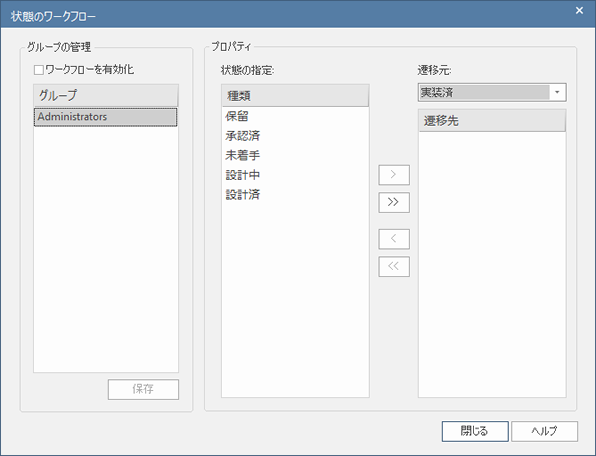
# |
説明 |
1 |
「ワークフローを有効化」にチェックを入れると、ワークフロー機能が有効になります。 (チェックを外すと、設定を保持したまま一時的に機能を無効にできます。) |
2 |
グループの一覧で、対象のグループを選択します。 (対象のグループが一覧にない場合には、設定ボタンを押してグループの設定に移動できます。) 選択すると、設定可能な状態の値が中央の種類の一覧に表示されます。 (参考:グループの管理) |
3 |
遷移元のドロップダウンリストから、対象となる状態を選択します。 |
4 |
種類の一覧から、遷移元で選択した状態から変更可能な状態を選択します。 すべての状態に遷移可能な場合には、
設定済みの内容を変更するためには、以下のいずれかのボタンを押します。
例えば、もしレビュアーが要素の状態を 実装済 から レビュー済 あるいは 進行中 に変更可能とする場合には、種類の一覧から レビュー済 を選択して |
5 |
保存ボタンを押して設定を保存します。
必要に応じて、以下の操作を実行します。
|
参照: